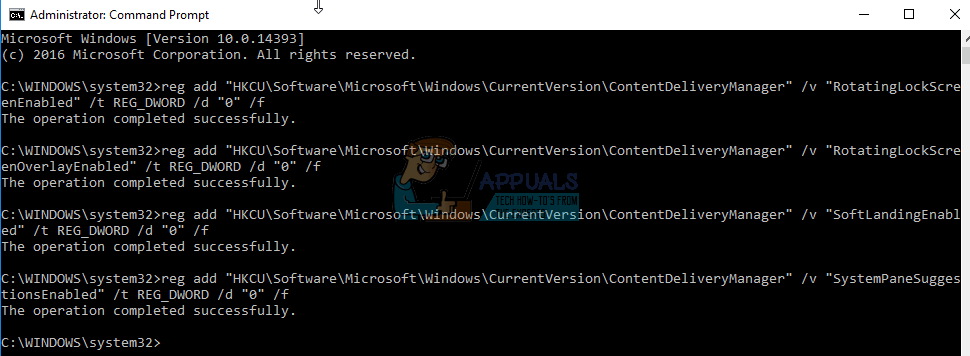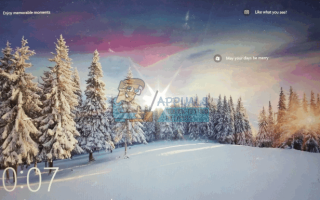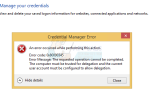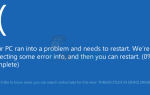Если вы пользователь Windows 10, вы, вероятно, заметили рекламу на экране, когда ваш компьютер переходит в спящий режим или когда вы блокируете свою учетную запись. Это удобная работа функции Windows 10, известной как «прожектор». Приложение имеет те же API-интерфейсы, что и Bing, откуда отображаются изображения. Затем пользователи получают рекламу, новости и другую информацию из окон поверх этих изображений. Другие пользователи также сообщили, что отображаемые изображения отображаются как рекламные объявления. К ним относятся игровые обои, например Изображения Tomb Raider, среди других.
Эта функция рекламы пришла с выпуском windows 10-летия. Поскольку большая часть отображаемой дополнительной информации относится к новостям или выпускам функций, советов и рекомендаций, а изображения предназначены для обоев, Microsoft не имеет юридического обязательства признавать их рекламными объявлениями.
Так как вы можете удалить эти объявления? К сожалению, нет способа удалить рекламу и держать в центре внимания. Удаление прожектора в качестве фоновой настройки приведет к удалению рекламы. Затем вы можете выбрать изображения, которые вы хотите отобразить на своем фоне. Вот как это сделать.
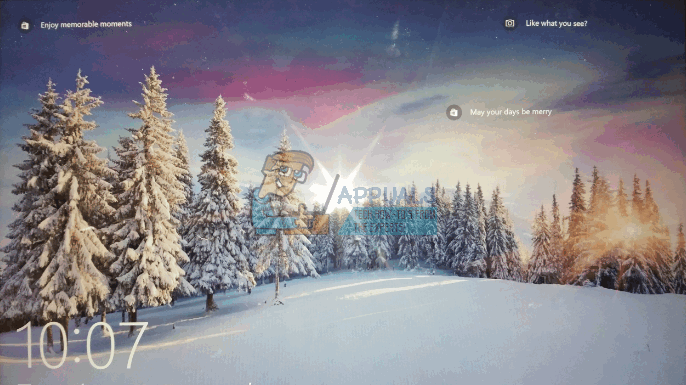
Способ 1. Удалите прожектор в качестве фона
Эта опция удалит центр внимания в качестве фона, поэтому вы можете выбрать, хотите ли вы продолжать получать новости и рекламу от Microsoft.
- Нажмите на ваш Начните меню и откройте настройки приложение
- Отсюда выберите воплощение настройки, а затем перейдите к Экран блокировки Вкладка.
- Как только это откроется, найдите поле с надписью «Центр внимания WindowsИ нажмите на поле. Вы можете переключить это, чтобы отобразить либо «КартинаИлиСлайд-шоу», В зависимости от ваших личных предпочтений.
- Это отключит Microsoft от автоматического продвижения рекламы на экран входа в систему без вашего разрешения.
- Наконец, после того, как вы выбрали новый стиль экрана входа в систему, вам будет предоставлена возможность переключать рекламу. Обязательно отключите опцию «Получите забавные факты, советы, хитрости и многое другое на экране блокировки ».
Это гарантирует, что вы не будете получать рекламу из окон и торговых точек с изображений Bing.
Способ 2: изменить настройки реестра
Этот метод изменит ключи реестра и установит параметры фона экрана блокировки на изображение и отключит советы, забавные факты и хитрости от Microsoft. Это будет подавлять все объявления.
- открыто блокнот
- Скопировать и вставить ключ ниже в окне редактора блокнота.Редактор реестра Windows, версия 5.00
[HKEY_CURRENT_USER \ Программное обеспечение \ Microsoft \ Windows \ CurrentVersion \ ContentDeliveryManager] «RotatingLockScreenEnabled» = dword: 00000000 «RotatingLockScreenOverlayEnabled» = dword: 00000000 [Экран HKEY_CURRENT_USER \ Software \ Microsoft \ Windows \ LockImages: 00000000: dF: 00000000: Creative \ Microsoft00000000: «CreativeId» = »» «PortraitAssetPath» = »» «LandscapeAssetPath» = »» «PlacementId» = »» «ImpressionToken» = »» «HotspotImageFolderPath» = »» «CreativeJson» = »»
- Нажмите на файл, затем выберите ‘спасти как’
- Во всплывающем окне «Сохранить как» выберите рабочий стол место нахождения
- Введите имя файла что-нибудь.Редж сохранить его как файл реестра
- Нажмите на спасти
- Перейти к вашей рабочий стол
- Дважды щелкните по reg-файлу, который вы сохранили здесь
- Если вас просят разрешения администратора, разрешите его. Если запрашиваются учетные данные администратора, предоставьте их и продолжите
- Вы получите предупреждение об изменении реестра, разрешите установку продолжить.
- Если Windows спросит, хотите ли вы сливаться ключ с существующим ключом, нажмите кнопку Да, чтобы разрешить установку ключей.
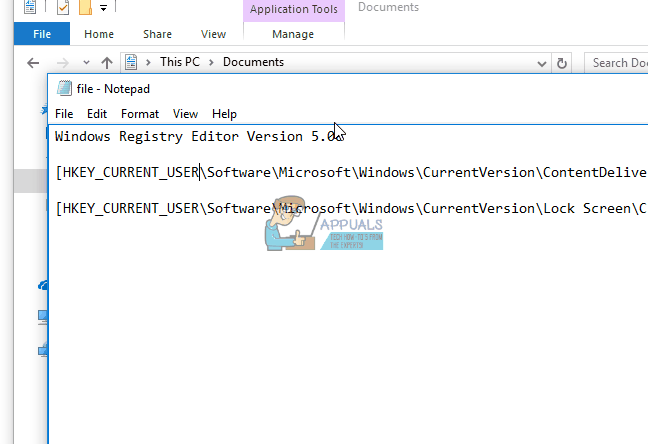
Если вас беспокоят изображения, на которых есть реклама, или вы не возражаете против текстовой рекламы, вы всегда можете научить тому, что вы предпочитаете видеть, чтобы ваши изображения на экране блокировки были более приспособлены к вашим интересам. Вы можете сообщить Microsoft, что имеет значение, нажав на значок в правом верхнем углу экрана блокировки, и в раскрывающемся меню вы получите два варианта, в которых вы можете выбрать один из двух вариантов: «Я хочу больше!» И «Не вентилятор. »Выбор «Не фанат» при следующем входе изменится изображение экрана блокировки на другое, а также предотвратит появление аналогичного контента в будущем.
Способ 3: изменить настройки RotatingLockScreen, SoftLanding и SystemPane через реестр
- Нажмите Пуск
- Тип CMD -> Правый клик CMD и выбрать Запустить от имени администратора
- В окне командной строки скопируйте, вставьте следующие команды и нажмите ВОЙТИ.
рег добавьте «HKCU \ Программное обеспечение \ Microsoft \ Windows \ CurrentVersion \ ContentDeliveryManager» / v «RotatingLockScreenEnabled» / t REG_DWORD / d «0» / f
рег добавьте «HKCU \ Программное обеспечение \ Microsoft \ Windows \ CurrentVersion \ ContentDeliveryManager» / v «RotatingLockScreenOverlayEnabled» / t REG_DWORD / d «0» / f
reg добавьте «HKCU \ Software \ Microsoft \ Windows \ CurrentVersion \ ContentDeliveryManager» / v «SoftLandingEnabled» / t REG_DWORD / d «0» / f
рег добавьте «HKCU \ Software \ Microsoft \ Windows \ CurrentVersion \ ContentDeliveryManager» / v «SystemPaneSuggestionsEnabled» / t REG_DWORD / d «0» / f - Нажмите Enter. А затем перезагрузите компьютер и протестируйте.